Win11에는 블루투스 드라이버 솔루션이 없나요? Win11에 블루투스 드라이버가 없는 문제 분석
- WBOYWBOYWBOYWBOYWBOYWBOYWBOYWBOYWBOYWBOYWBOYWBOYWB앞으로
- 2024-01-31 21:45:061737검색
php.com 편집자가 Win11에 블루투스 드라이버가 없는 문제를 해결하는 방법을 알려드립니다! Win11 시스템을 사용할 때 Bluetooth 드라이버가 없는 문제가 발생하는 경우 걱정하지 마십시오. 다음 단계에 따라 쉽게 해결할 수 있습니다. 1. 장치 관리자를 확인하세요. 장치 관리자에서 "Bluetooth" 장치를 찾아 마우스 오른쪽 버튼을 클릭하고 "드라이버 업데이트"를 선택합니다. 2. 드라이버를 수동으로 설치합니다. 장치 관리자에서 Bluetooth 드라이버를 찾을 수 없는 경우 드라이버를 수동으로 설치해 볼 수 있습니다. 제조업체 웹사이트에서 드라이버를 다운로드하고 설치 지침을 따를 수 있습니다. 3. 일반 Bluetooth 드라이버를 사용하십시오. 특정 장치에 대한 Bluetooth 드라이버를 찾을 수 없는 경우 범용 Bluetooth 드라이버를 사용해 볼 수 있습니다. 범용 Bluetooth 드라이버는 Microsoft 웹사이트에서 다운로드할 수 있습니다. 위의 단계를 따르면 Bluetooth 드라이버가 없는 Win11 문제를 해결할 수 있습니다.
Win11에 블루투스 드라이버가 없는 문제 분석
방법 1
1. win+X를 누르고 장치 관리자를 열고 보기--숨겨진 장치 표시를 클릭합니다.
Bluetooth 장치에서 Bluetooth 어댑터 이름을 선택하면 무선이라는 단어가 나타날 수 있습니다. 그런 다음 드라이버 업데이트 - 업데이트된 드라이버 소프트웨어를 자동으로 검색합니다. 단계에 따라 컴퓨터를 종료하고 다시 시작하도록 선택하십시오.
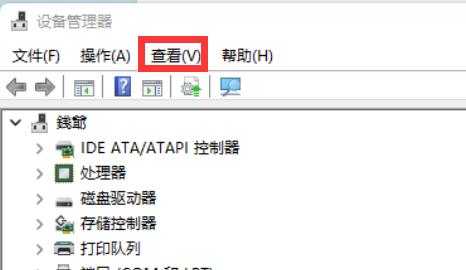
방법 2
설정을 열고 Windows 업데이트를 찾아 클릭하세요. 드라이버 업데이트가 있는지 확인하세요. 그렇다면 업데이트를 클릭하세요. 그렇지 않은 경우 컴퓨터 제조업체의 웹사이트를 방문하여 최신 드라이버를 다운로드하고 설치할 수 있습니다.
방법 3
1. win+X를 누르고 컴퓨터 관리를 열고 서비스 및 응용 프로그램--서비스를 클릭한 후 다음 서비스를 다시 시작합니다.
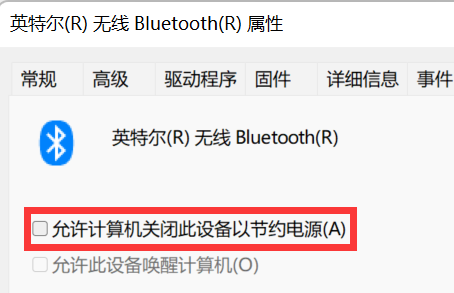
방법 4
1. 컴퓨터의 배터리가 매우 부족한 상태인지, 충전 케이블이 연결되어 있지 않고 절전 모드가 켜져 있는지 확인하세요. 위와 같은 경우에는 컴퓨터 충전기를 연결하세요. 다시 시작하여 문제가 해결되었는지 확인하세요.
2. 문제가 해결되면 win +를 누르세요. 블루투스 장치는 전원 모드에서 다시 꺼집니다.
위 내용은 Win11에는 블루투스 드라이버 솔루션이 없나요? Win11에 블루투스 드라이버가 없는 문제 분석의 상세 내용입니다. 자세한 내용은 PHP 중국어 웹사이트의 기타 관련 기사를 참조하세요!

